Navzdory potenciální možnosti zneužití, mám online zálohování velmi rád. V případě zálohy webového prohlížeče se navíc přímo nabízí. Díky synchronizaci máte jedinečnou možnost okamžitě zálohovat změny v seznamu oblíbených stránek nebo nově uložená hesla. V případě potřeby je obnova ze zálohy velmi rychlá.
Instalace Google Browser Sync
Instalaci Google Browser Sync spustíte z webových stránek klepnutím na odkaz browsersync.xpi. Na další stránce klepněte na tlačítko Agree and Install pro odsouhlasení licenčního ujednání. Firefox zobrazí okno pro potvrzení instalace doplňku, kde klepněte na tlačítko Instalovat nyní. Poté restartujte prohlížeč a Google Browser Sync bude připraven k použití.
Práce s Google Browser Sync
Po restartu Firefoxu se spustí průvodce nastavením rozšíření Google Browser Sync. Zadejte v něm přihlašovací údaje ke službám Google a pokračujte tlačítkem Další.
Vyberte si jednu z nabízených možností nastavení. Volba Standard zálohuje (synchronizuje) záložky, uložená hesla, soubory cookies, historii, otevřené stránky a okna. Citlivá data jsou šifrována. Chcete-li se podívat na podrobnější nastavení, zvolte volbu Advanced. Ta vám umožní určit, které položky budou zálohovány a co se bude šifrovat.
Nyní je třeba zvolit čtyř a více místný PIN kód, který bude použit pro šifrování. Po kliknutí na tlačítko Další proběhne vytvoření vašeho účtu pro Google Browser Sync a dojde k prvotní synchronizaci dat. Nastavení ukončete klepnutím na tlačítko Dokončit.
Google Browser Sync zálohuje průběžně
Synchronizační rozšíření od Google zálohuje zvolené položky z Firefoxu automaticky a průběžně. Odpadá vám tím starost o to, zda zálohujete pravidelně a zda poslední záloha obsahuje nejnovější údaje. Obnova dat je velmi jednoduchá. Google Browser Sync si nainstalujete do Firefoxu na jiném počítači a počkáte, než dojde k natažení dat ze serverů Google.
Chcete-li nastavení synchronizace upravit, klepněte na symbol v horní části okna Firefoxu. Otevře se okno, kde kromě úpravy nastavení synchronizace můžete ručně spustit kompletní obnovu všech dat. Stačí kliknout na tlačítko Full Refresh.
Tvůrce webů z Brna se specializací na Drupal, WordPress a Symfony. Acquia Certified Developer & Site Builder. Autor několika knih o Drupalu.
Web Development Director v Lesensky.cz. Ve volných chvílích podnikám výlety na souši i po vodě. Více se dozvíte na polzer.cz a mém LinkedIn profilu.
Podobné články
Komentáře k článku
Zajímavé, doteď šlo pomocí jiných rozšíření synchronizovat pouze bookmarky, cookie i hesla se taky hodí (zatím tomu ale moc nevěřím). Průběžná synchronizace je taky fajn, ale že se to synchronizuje i minutu po vypnutí Firefoxu je docela otrava :(
no jo, něco za něco :-) Zkoušel jsi Foxmarks?
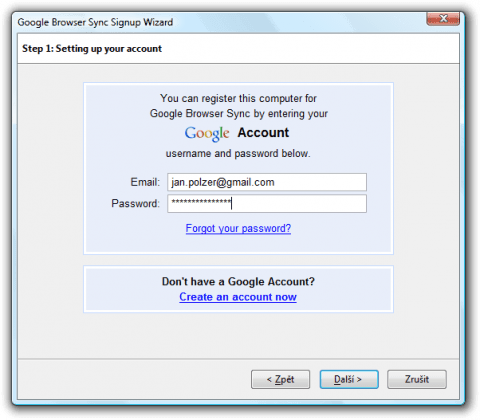
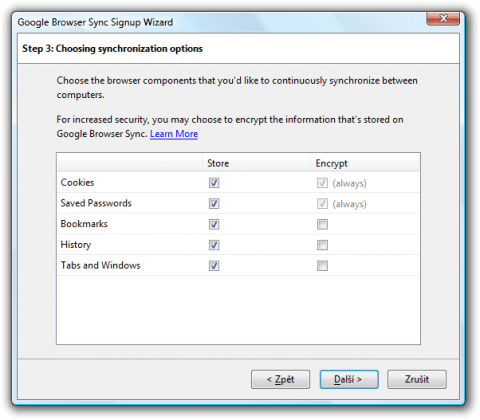
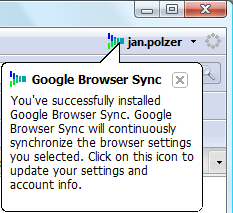
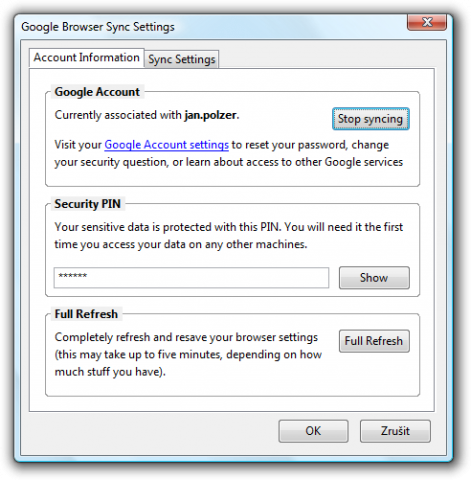

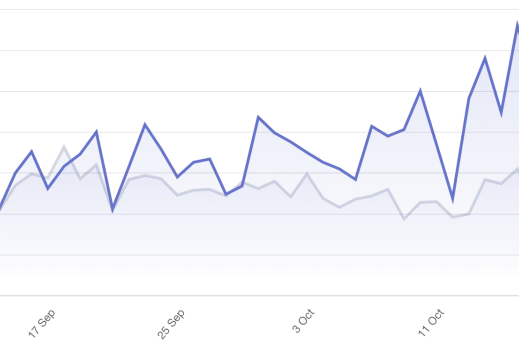
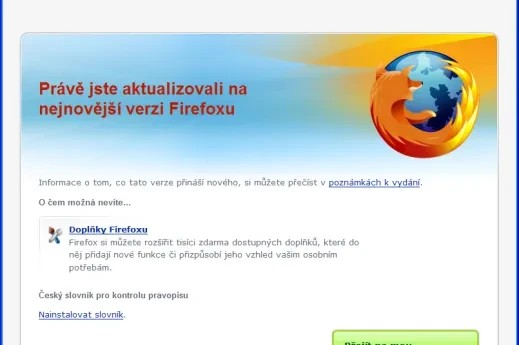
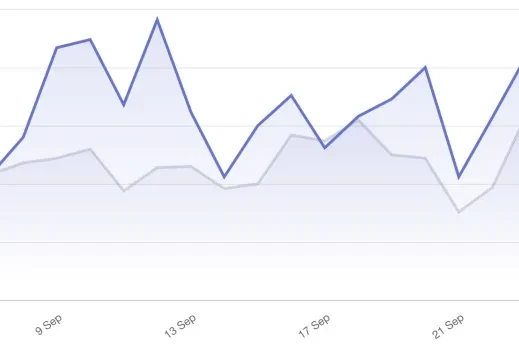
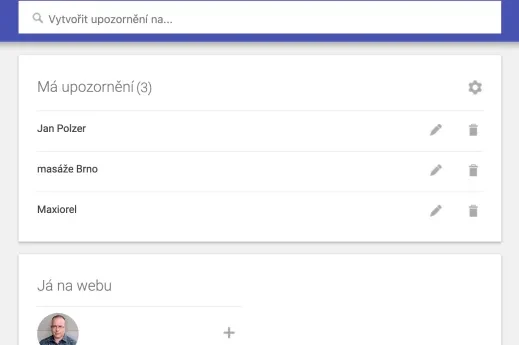
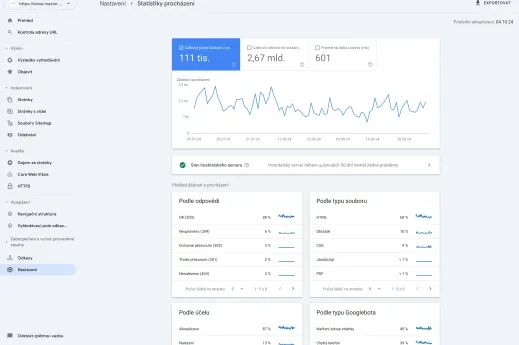


Jen bych doplnil, že podobnou funkci pro Internet Explorer nabízí rozšíření IE7Pro (www.ie7pro.com), které rovněž umožňuje on-line zálohu Oblíbených položek z IE na server, a jejich zpětné načtení, např. po reinstalaci systému, nebo na jiném počítači, či prohlížení kdekoliv po přihlášení na web služby. Synchronizaci je též možno nastavit na průběžnou.